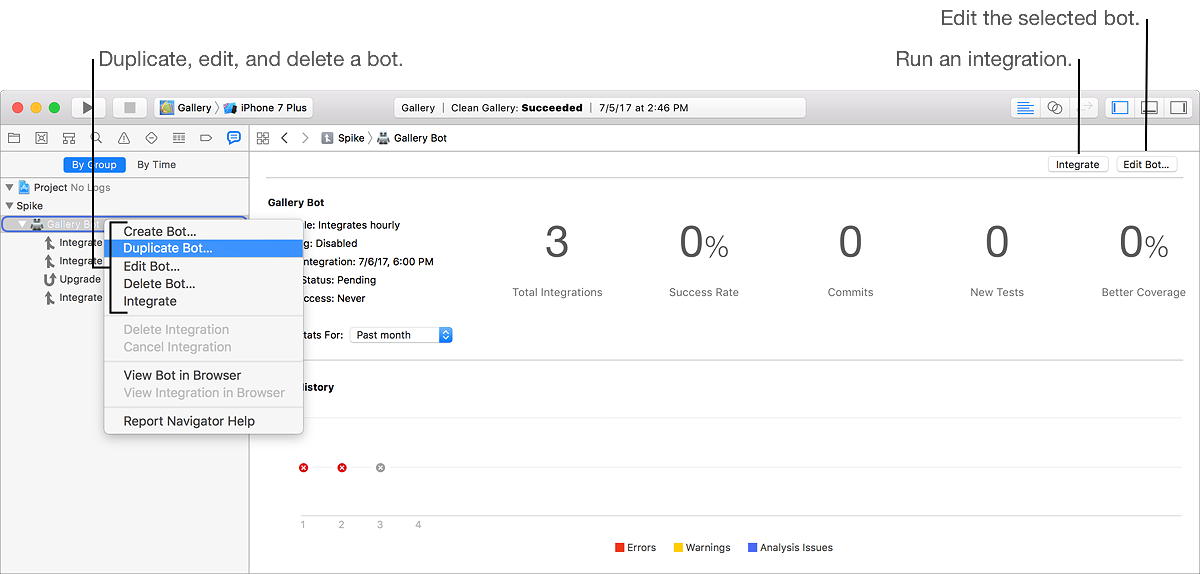継続的統合を実行
ボットを複製、編集、削除する
ボットを作成 したら、レポートナビゲータでボットを複製、編集、および削除できます。ボットのバリエーションを作成するには、ボットを複製 してから、ボット設定を編集 します。レポートナビゲータで手動で統合を実行することもできます。
レポートナビゲータを開くには、メインウィンドウのナビゲータエリアにある
[レポートナビゲータ] ボタン ( ) をクリックします。
) をクリックします。
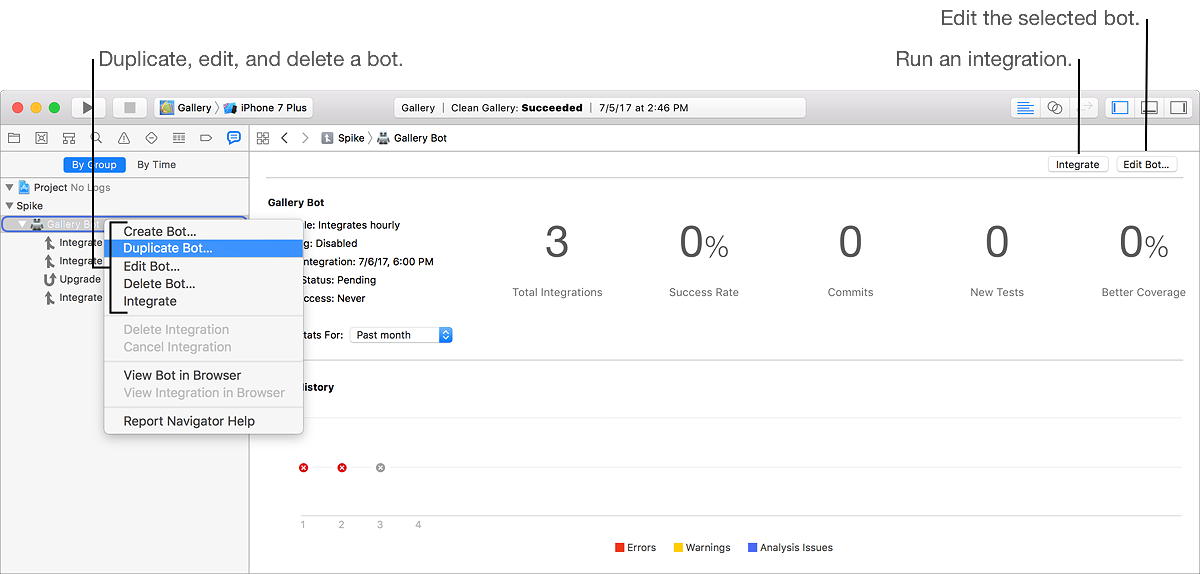
- レポートナビゲータ で、左側の列のボットを Control + クリックし、ポップアップメニューから [Duplicate(複製)] を選択します。
- 表示されるシートで、[複製] をクリックします。
- 新しいボットを編集するには、ボットの編集 に移動します。
- レポートナビゲータ で、左側の列のボットを Control + クリックし、ポップアップメニューから [Edit(編集)] を選択します。
- 表示されるシートで、名前を変更し、情報 (Info) ペインのポップアップメニューから別の Xcode サーバを選択します。
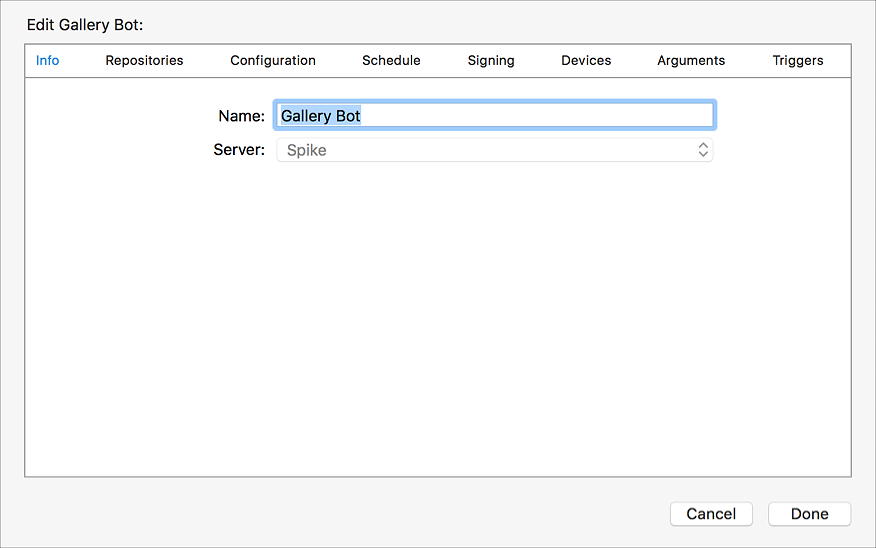
- リポジトリーを変更するには、[Repositories(リポジトリ)] をクリックしてから、[Replace Repositories(リポジトリーの置換)] をクリックします。
- スキームとアクションを変更するには、[Configuration(構成)] をクリックします。
これらの設定の詳細については、ボットのスキームとアクション設定 を参照してください。
- スケジュールを変更するには、[Schedule(スケジュール)] をクリックします。
統合を実行する頻度と、製品をビルドする前に製品をクリーンアップするかどうかを指定します。定期的に (毎時、毎日、または毎週)、コミットごとに、または手動で統合を実行するようにボットをスケジュール化できます。同様に、各ビルドの前、毎日、または毎週、クリーニングをスケジュール化できます。
- サーバが署名を管理し、デバイスを登録できるようにするには、[Signing(署名)] をクリックします。
これらの設定の詳細については、Xcode サーバに署名の管理を許可する を参照してください。
- iOS アプリの場合、テストするデバイスまたはシミュレータを変更するには、[Devices(デバイス)] をクリックします。
ポップアップメニューから実行先を選択し、オプションで "テストを並行して実行する" チェックボックスの選択を解除します。
- xcodebuild および環境変数に引数を追加するには、[Arguments(引数)] をクリックします。
引数または環境変数を追加するには、対応する表の下にある [Add(追加)] (+) ボタンをクリックします。統合の一部として、または統合前と統合後のトリガーのために実行される実行スクリプトビルドフェーズに必要な環境変数を全て追加します。
- トリガーを追加または削除するには、[Triggers(トリガー)] をクリックします。
トリガーは、カスタムシェルスクリプトを実行し、電子メールレポートを送信できます。トリガーの詳細については、ボットトリガーの作成 を参照してください。
- レポートナビゲータ で、左側の列のボットを Control + クリックし、ポップアップメニューから [Delete(削除)] を選択します。
- 表示されるシートで、[削除] をクリックします。
以下も見よ
Xcode サーバを使用した継続的統合
ボットの作成
 ) をクリックします。
) をクリックします。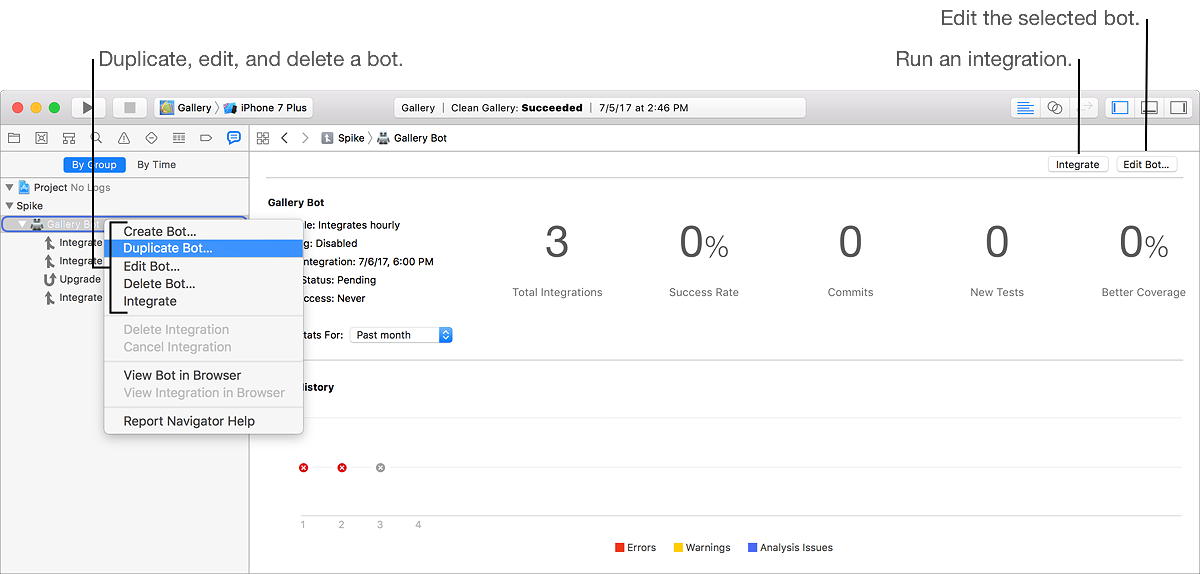
 ) をクリックします。
) をクリックします。